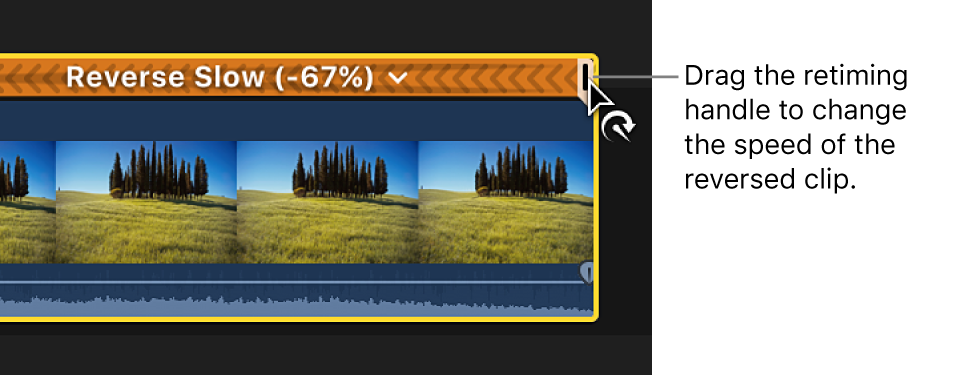このコントロールを変更すると、このページが自動的に更新されます
Final Cut Proユーザガイド
- ようこそ
-
- Final Cut Pro 10.5.3の新機能
- Final Cut Pro 10.5の新機能
- Final Cut Pro 10.4.9の新機能
- Final Cut Pro 10.4.7の新機能
- Final Cut Pro 10.4.6の新機能
- Final Cut Pro 10.4.4の新機能
- Final Cut Pro 10.4.1の新機能
- Final Cut Pro 10.4の新機能
- Final Cut Pro 10.3の新機能
- Final Cut Pro 10.2の新機能
- Final Cut Pro 10.1.2の新機能
- Final Cut Pro 10.1の新機能
- Final Cut Pro 10.0.6の新機能
- Final Cut Pro 10.0.3の新機能
- Final Cut Pro 10.0.1の新機能
-
- 用語集
- 著作権

Final Cut Proでクリップを逆再生する/巻き戻す
Final Cut Proでは、クリップの速度の変更に加え、方向エフェクトを追加することもできます:
逆再生: クリップ内のフレームの順序を反転することで、最後のフレームが最初に再生されるようにします。
巻き戻し: 選択範囲またはクリップの複製をセグメントとして追加し、複製セグメントを1x、2x、または4xの速度で巻き戻した後、再度オリジナルのクリップセグメントを順方向に標準速度で再生します。
クリップを逆再生する
選択範囲またはクリップを巻き戻す
Final Cut Proタイムラインで、内容を巻き戻したい範囲、クリップ全体、またはクリップグループを選択します。
ビューアの下にある「リタイミング」ポップアップメニューをクリックし、「巻き戻し」を選択して、サブメニューから速度を選択します。
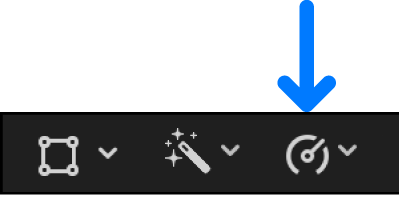
選択範囲が複製され、オリジナルの選択範囲の最後に追加されて、選択された速度で逆再生します。タイムライン選択範囲がさらに複製されて、逆再生したセクションの後ろに追加され、選択範囲の元の速度で順方向に再生されます。
巻き戻されるセクション、または巻き戻されるセクションの前後にあるセクションの速度を調整したい場合は、そのセクションのリタイミングハンドルをドラッグします。
左にドラッグすると速度が上がり、右にドラッグすると下がります。
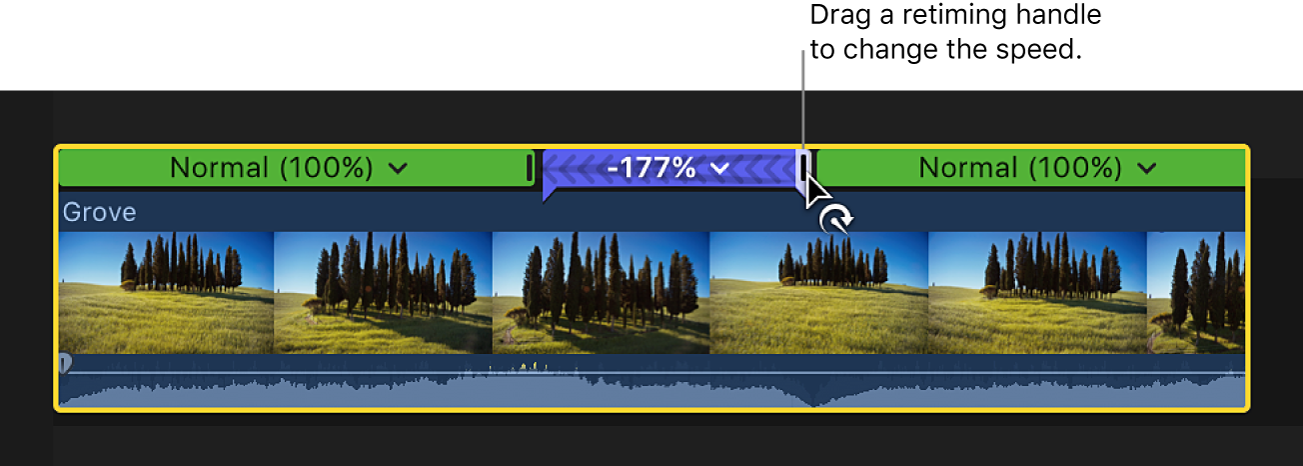
エフェクトを見るには、巻き戻されるクリップまたは選択範囲を再生します。
フィードバックありがとうございます。